თუ ჩემნაირი ხარ, ხანდახან გავიწყდება, სად გააჩერე მანქანა. ეს საუკეთესო ჩვენგანს ემართება.
როგორც წესი, ეს იწვევს მცირე დისკომფორტს - სიარული ავტოსადგომზე, დააწკაპუნეთ ღილაკზე „ჩაკეტვა“ გასაღებზე და ელოდებით სიგნალის მოსმენას.
მაგრამ საბედნიეროდ, ტექნოლოგიის საოცრებებს შეუძლია ამ პრობლემის თავიდან აცილება.
შინაარსი
- სწრაფი რჩევები
- როგორ აჩვენებთ პარკირებას Google Maps-ზე?
- შეუძლია Google-ს დაიმახსოვროს სად გავაჩერე?
-
მოემზადეთ Google Maps-ისთვის, რომ დაიმახსოვროთ თქვენი მანქანის მდებარეობა
- Google Map-ის მდებარეობაზე წვდომის დაშვება
- ჩართეთ Google Maps შეტყობინებები
-
როგორ იცის Google Maps-მა სად არის ჩემი გაჩერებული მანქანა?
- მეთოდი პირველი: გამოიყენეთ Google Maps-ის ფუნქცია „იცოდე სად გააჩერე“ iOS მოძრაობისა და ფიტნესის თვალთვალის საშუალებით
- მეთოდი მეორე: დაუკავშირდით თქვენს მანქანას Bluetooth-ით ან USB-ით
- მეთოდი მესამე: დააყენეთ თქვენი მანქანის გაჩერებული მდებარეობა ხელით
- თქვენი გაჩერებული მანქანის პოვნა
- გაუზიარეთ თქვენი Google Maps პარკირების მდებარეობა სხვებს
-
გადაიტანეთ თქვენი Google Maps პარკირების ადგილი
- წაშალეთ თქვენი Google Maps პარკირების მდებარეობა
-
Გახვევა
- დაკავშირებული პოსტები:
სწრაფი რჩევები 
მიჰყევით ამ სწრაფ რჩევებს თქვენი გაჩერებული მანქანის მდებარეობის დასაყენებლად Google Maps აპლიკაციის გამოყენებით iPhone-ისთვის
- Google Maps-ში შეეხეთ ლურჯ წერტილს, რომელიც აჩვენებს თქვენს მდებარეობას და აირჩიეთ სდა როგორც პარკირების ადგილი
- გაჩერებულ ადგილას დასაბრუნებლად, შეეხეთ თქვენს გაჩერებულ ადგილს, რომელიც მონიშნულია a-თი პ ან შეეხეთ სიტყვებს "შენ აქ ახლოს გააჩერე” და შემდეგ შეეხეთ მიმართულებები ღილაკი შენახული პარკირების ბანერში (თუ ამას ვერ ხედავთ, ერთხელ შეეხეთ რუკაზე)
ᲓᲐᲙᲐᲕᲨᲘᲠᲔᲑᲣᲚᲘ ᲡᲢᲐᲢᲘᲔᲑᲘ:
- გამოიყენეთ Do Not Disturb მართვის დროს თქვენს iPhone-ზე
- როგორ გამოვიყენოთ iOS გაჩერებული მანქანის ფუნქცია iPhone-ზე
- გამოიყენეთ ახალი Google Maps Explore Bar თქვენს iPhone-ზე
- iOS გაჩერებული მანქანის ფუნქცია არ მუშაობს, როგორ გამოვასწოროთ
- 11 Google Maps iPhone აპის რჩევა, რომლის შესახებაც არ იცით
- როგორ გამოვიყენოთ Google Maps, როდესაც არ გაქვთ უკაბელო კავშირი
როგორ აჩვენებთ პარკირებას Google Maps-ზე?
უბრალოდ გამოიყენეთ Google Maps გაჩერებული მანქანის ფუნქცია თქვენს iPhone-ზე!
რუკების თანამედროვე აპლიკაციების უმეტესობას ახლა აქვს ჩაშენებული ფუნქცია, რომელიც ახსოვს სად გააჩერე მანქანა.
ეს მოიცავს Apple Maps-ს და ახლა Google Maps-ს iOS-ისთვის.
როგორც Google-ის აპლიკაციის უმეტესი ფუნქციის შემთხვევაში, ის პირველად Android-ზე გამოჩნდა, მაგრამ გახდა Apple-ის მობილური ოპერაციული სისტემა.
მიუხედავად იმისა, რომ Apple Maps-ის ფუნქცია შედარებით ინტუიციურია, ეს სახელმძღვანელო ჩვენ შორის Google Maps-ის მომხმარებლებისთვისაა. აი, როგორ უნდა აიძულოთ აპი დაიმახსოვროთ სად გააჩერეთ თქვენი მანქანა.
შეუძლია Google-ს დაიმახსოვროს სად გავაჩერე?
დიახ!
Google Maps-ის პარკირების ფუნქციის დაყენების შემდეგ, ის ავტომატურად იმუშავებს.
ასევე არსებობს რამდენიმე გზა თქვენი მანქანის მდებარეობის დასამახსოვრებლად.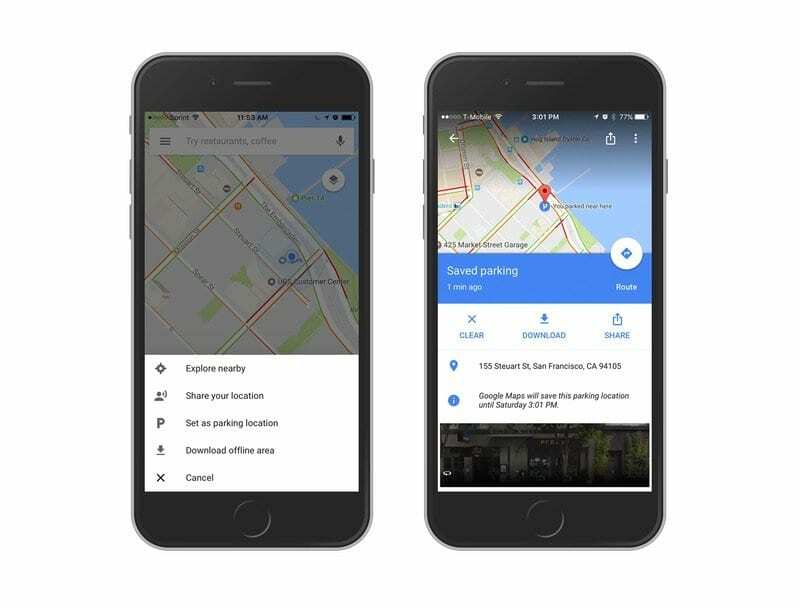
მოემზადეთ Google Maps-ისთვის, რომ დაიმახსოვროთ თქვენი მანქანის მდებარეობა
Google Map-ის მდებარეობაზე წვდომის დაშვება
- პირველ რიგში, თქვენ უნდა შეცვალოთ თქვენი მდებარეობის სერვისები Google Maps-ისთვის, თუ ყოველთვის ნაგულისხმევად არ არის ჩართული.
- გაჩერებული მანქანის ფუნქციამ რომ იმუშაოს, Google-ს ყოველთვის სჭირდება წვდომა თქვენს მდებარეობაზე
- Წადი პარამეტრები, შეეხეთ კონფიდენციალურობა და მერე მდებარეობის სერვისები
- იპოვნეთ გუგლის რუკა და შეეხეთ მას
- დარწმუნდით, რომ დააყენეთ მდებარეობაზე წვდომის დაშვება რომ ყოველთვის
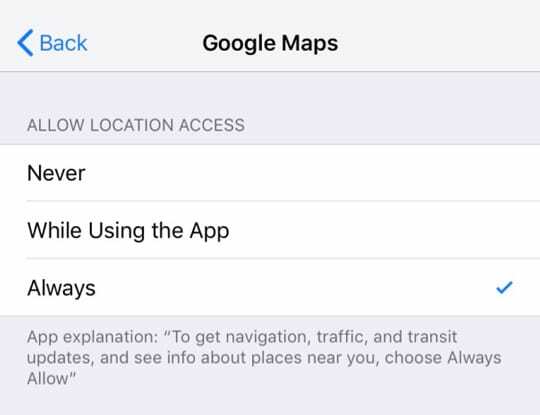
Google Map-ზე წვდომის ყოველთვის შეცვლა კრიტიკული ნაბიჯია – ფუნქცია მის გარეშე არ იმუშავებს.
ჩართეთ Google Maps შეტყობინებები
თქვენი პარკირების შესახებ შეტყობინებების მისაღებად, დარწმუნდით, რომ გადართეთ Google Maps-ის შეტყობინებები.
- გახსენით Google Maps აპი
- აირჩიეთ მენიუ (3 ჰორიზონტალური ზოლი) საძიებო ზოლის მარცხენა კუთხეში
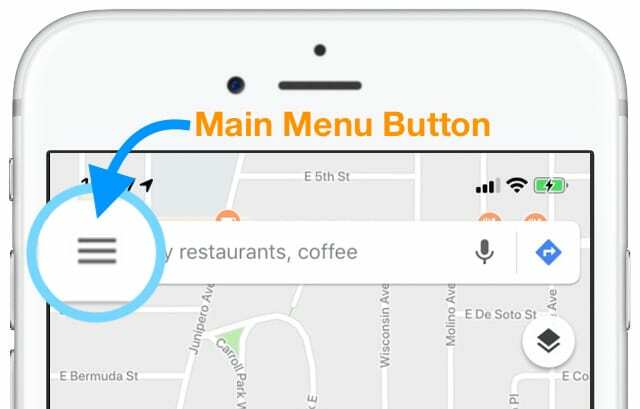
- შეეხეთ პარამეტრებს (გადაცემათა კოლოფის ან ღერძის ხატულა)
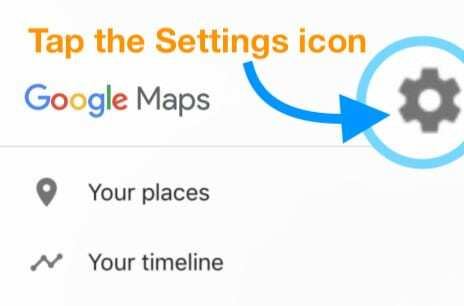
- აირჩიეთ შეტყობინებები
- Მობრუნება შენახული პარკირების ადგილები on
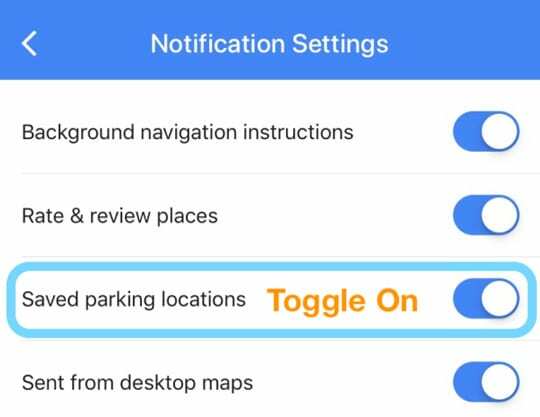
შემდეგ, მიჰყევით ქვემოთ მოცემულ ერთ-ერთი მეთოდის ერთ-ერთ ნაბიჯს, იმისდა მიხედვით, თუ რომელი მეთოდით გსურთ წასვლა.
როგორ იცის Google Maps-მა სად არის ჩემი გაჩერებული მანქანა?
მეთოდი პირველი: გამოიყენეთ Google Maps-ის ფუნქცია „იცოდე სად გააჩერე“ iOS მოძრაობისა და ფიტნესის თვალთვალის საშუალებით
გაჩერებული მანქანის ფუნქციის გააქტიურების პირველი გზა არის დაეყრდნოთ თქვენი iPhone-ის ფიტნეს აქტივობას, როდესაც ჩამოხვალთ.
ეს მეთოდი საშუალებას აძლევს Google Maps-ს დაიმახსოვროს, როდის და სად გააჩერეთ თქვენი მანქანა ავტომატურად!
როგორ მივაღწიოთ Google Maps-ს იმის გასაგებად, თუ სად გააჩერეთ ავტომატურად
- ჩართეთ Fitness Tracking თქვენს iPhone-ზე.
- Წადი პარამეტრები > კონფიდენციალურობა > მოძრაობა და ფიტნესი
- ჩართეთ ფიტნეს თვალყურის დევნება
- როგორც კი ფიტნეს თრექინგი ჩართულია, ჩართეთ გუგლის რუკა რათა მას შეეძლოს წვდომა თქვენი მოძრაობის აქტივობაზე
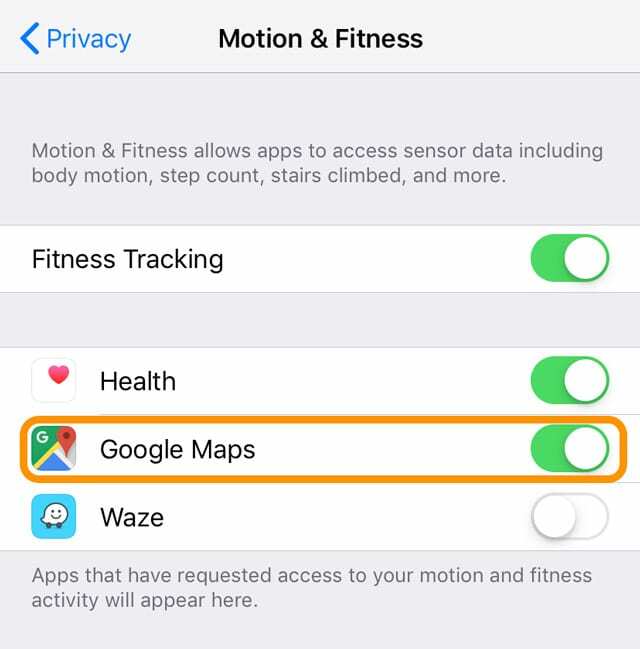
- გახსენით Google Maps და აკრიფეთ მისამართი ან ადგილი ნავიგაციისთვის
- დანიშნულების ადგილზე მისვლის შემდეგ, ა ჩამოსვლა ეკრანის ამომხტარი ფანჯარა.
- გადაფურცლეთ ან გადაახვიეთ ეკრანის ზედა ნაწილში დამატებითი დეტალების საჩვენებლად
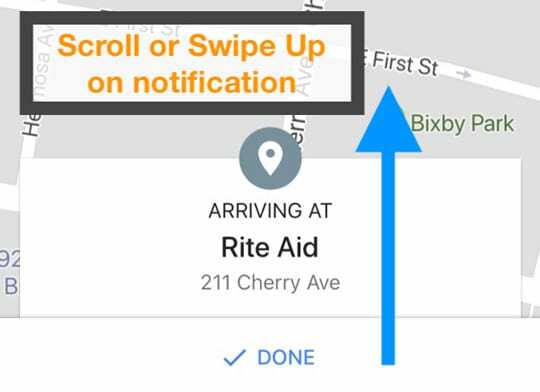
- გადაფურცლეთ ან გადაახვიეთ ეკრანის ზედა ნაწილში დამატებითი დეტალების საჩვენებლად
- გადაატრიალეთ გადამრთველი ქვეშ იცოდე სად გააჩერე
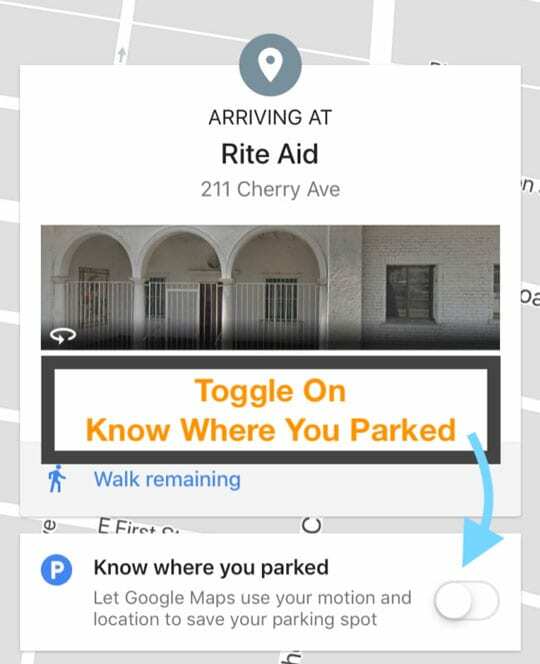
- თუ პირველად ჩართავთ ამ ფუნქციას, ნახავთ iOS ამომხტარ ფანჯარას, რომელშიც ნათქვამია, რომ Google ითხოვს ფიტნესის მონაცემებზე წვდომას
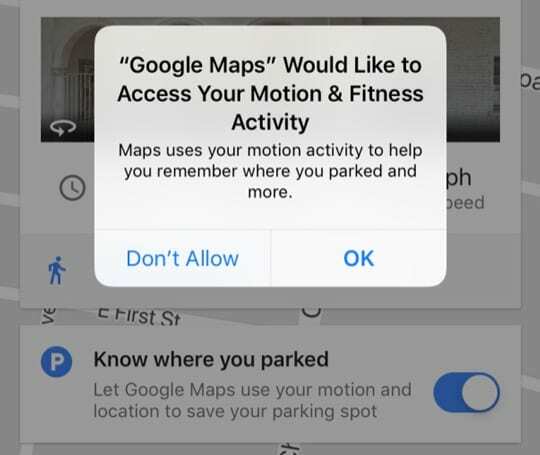
- დაარტყა კარგი ან მიღება
- თუ პირველად ჩართავთ ამ ფუნქციას, ნახავთ iOS ამომხტარ ფანჯარას, რომელშიც ნათქვამია, რომ Google ითხოვს ფიტნესის მონაცემებზე წვდომას
- აქედან დაინახავთ იმ ადგილს, სადაც გააჩერეთ თქვენი მანქანა, დასახელებულია როგორც შენ აქ ახლოს გააჩერე
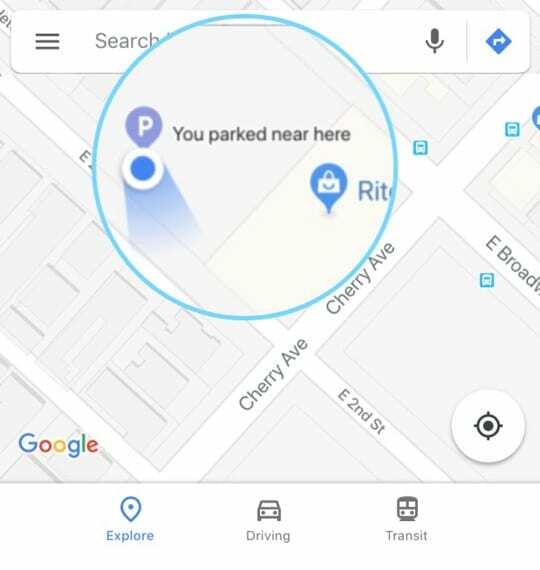
პარამეტრის დაყენების შემდეგ, Google Maps ავტომატურად იყენებს თქვენი iPhone-ის აქსელერომეტრს და ფიტნეს აქტივობის მონაცემებს თქვენი მანქანის მდებარეობის დასამახსოვრებლად.
მეთოდი მეორე: დაუკავშირდით თქვენს მანქანას Bluetooth-ით ან USB-ით
Google Maps ასევე შეუძლია აღმოაჩინოს გაჩერებული ხართ თუ არა — და სად გააჩერეთ — როცა ის პირდაპირ თქვენს მანქანასთან არის დაკავშირებული.
როგორც წესი, Google Maps-ის თქვენს მანქანასთან დაკავშირება უზრუნველყოფს თქვენი გაჩერებული მანქანის ყველაზე ზუსტ მდებარეობას.
როგორ აკავშირებთ Google Maps-ს თქვენი მანქანის მედია სისტემასთან
- გახსენით Google Maps აპი
- აირჩიეთ მენიუ (3 ჰორიზონტალური ზოლი) საძიებო ზოლის მარცხენა კუთხეში
- შეეხეთ პარამეტრები (გადაცემათა კოლოფის ან ღერძის ხატულა)
- აირჩიეთ ნავიგაცია
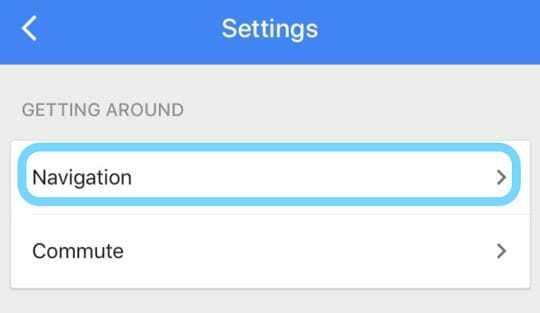
- გადადით ქვემოთ პარკირების განყოფილებაში
- დაადასტურეთ შეტყობინება, რომელშიც ნათქვამია: „თქვენ მიიღებთ შენახულ პარკირებას, თუ თქვენი მანქანა დაკავშირებულია Bluetooth/USB-თან) და ჩართეთ შენახული პარკირების ადგილები
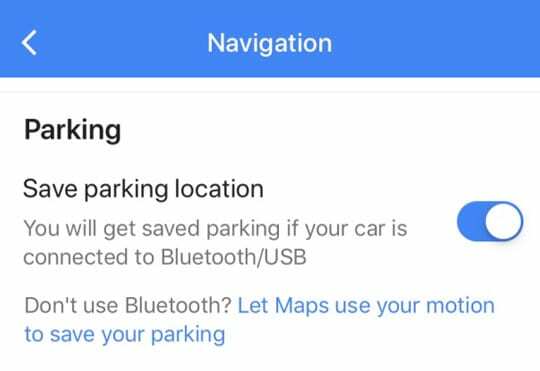
- თუ შეტყობინებაში ნათქვამია: „შეინახე პარკირების ადგილი თქვენი მოძრაობის აქტივობის გამოყენებით“, ჯერ უნდა გამორთოთ ფიტნესის თვალყურის დევნება Google Maps-ისთვის
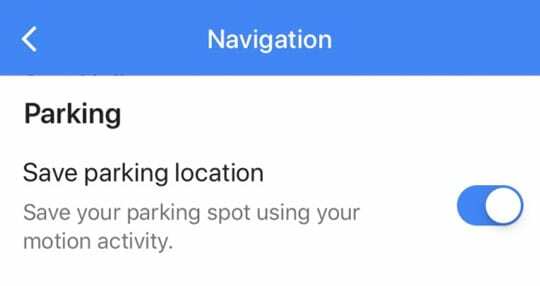
- Წადი პარამეტრები > კონფიდენციალურობა > მოძრაობა და ფიტნესი
- გამორთეთ Google Maps ან გამორთეთ ფიტნესის თვალყურის დევნება
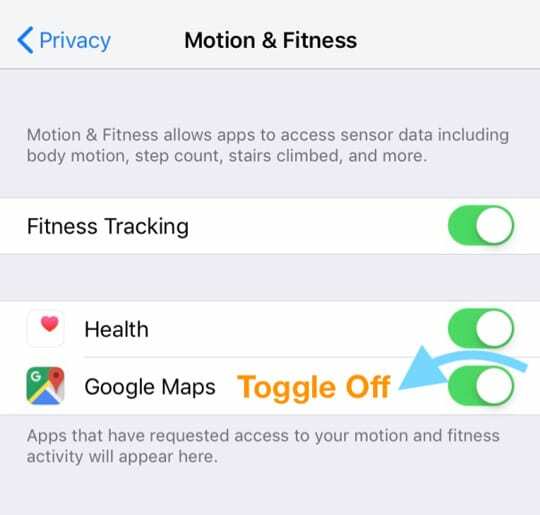
- შემდეგ გაიმეორეთ ნაბიჯები 4-6
- ყოველივე ამის შემდეგ, დააკავშირეთ და დააწყვილეთ თქვენი iPhone, მეშვეობით ბლუთუზითქვენი მანქანის გასართობ ან აუდიო სისტემაზე.

წყარო: Hyundai - დარწმუნდით, რომ დააყენეთ თქვენი მანქანის აუდიო სისტემის წყარო ბლუთუზი
- ალტერნატიულად, შეგიძლიათ გამოიყენოთ ა USB კაბელი შეაერთეთ თქვენი მოწყობილობა თქვენი მანქანის პორტში
გაითვალისწინეთ, რომ თუ თქვენ გაქვთ ბაზრის შემდგომი სტერეო სისტემა, ამ მეთოდმა შეიძლება ვერ აღმოაჩინოს ის ფაქტი, რომ მანქანაში ხართ.
მეთოდი მესამე: დააყენეთ თქვენი მანქანის გაჩერებული მდებარეობა ხელით
რა თქმა უნდა, თუ სხვა ვარიანტები არ მუშაობს თქვენთვის, არსებობს მარტივი სარეზერვო საშუალება.
უბრალოდ დააყენეთ თქვენი მანქანის მდებარეობა Google Maps აპში!
- გახსენით Google Maps
- ნებისმიერ დროს, შეეხეთ ლურჯ წერტილს, რომელიც აჩვენებს თქვენს მდებარეობას
- შემდეგ აირჩიე დაყენებულია როგორც პარკირების ადგილი
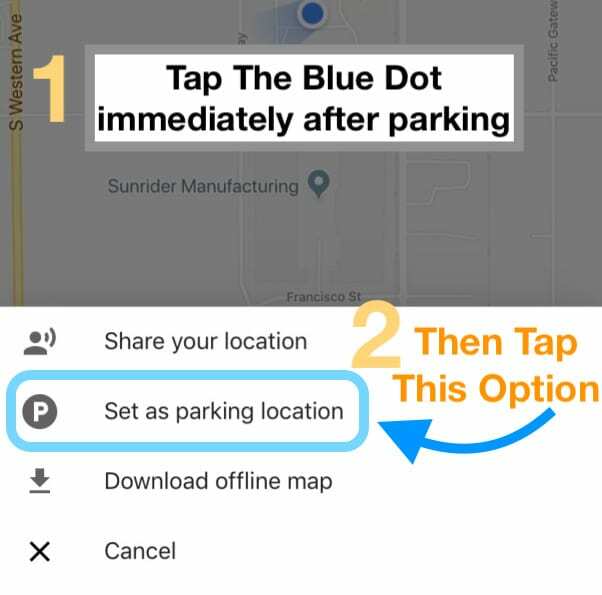
- როდესაც ის შეინახება, ხედავთ თქვენს გაჩერებულ მანქანას, როდესაც შეეხებით მართვის ჩანართს
- თქვენ ასევე შეგიძლიათ დაარტყა მდებარეობის შეცვლა ზუსტი განლაგების შესაცვლელად ან შეეხეთ გააზიარეთ ღილაკი თქვენი გაჩერებული მანქანის მდებარეობის გასაგზავნად მეგობრებს ან ოჯახს
- როდესაც დაასრულებთ, უბრალოდ დაარტყით წმინდა
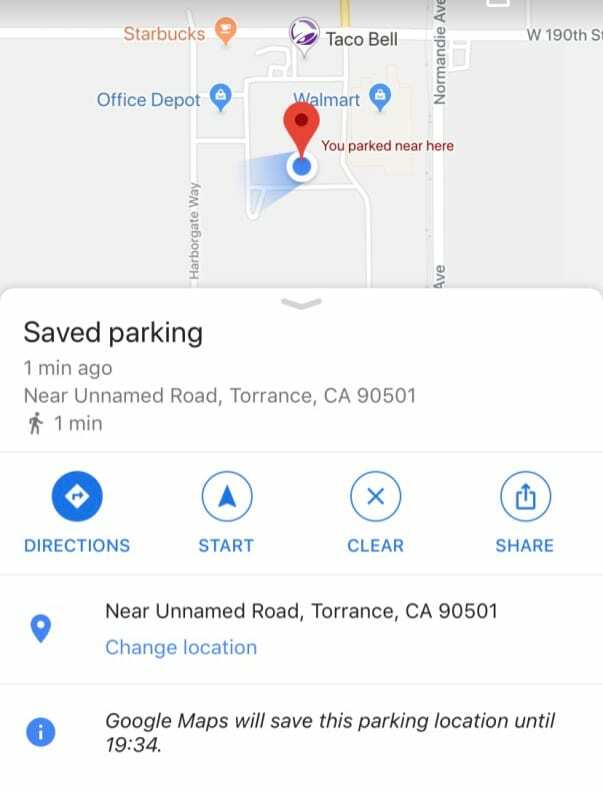
Google Maps ინახავს თქვენს ინფორმაციას პარკირების შესახებ 8 საათის განმავლობაში პირველი გაჩერების მომენტიდან.
თქვენი გაჩერებული მანქანის პოვნა
მას შემდეგ რაც დაადგენთ სად გააჩერეთ თქვენი მანქანა, მასში დაბრუნება მარტივია!
- გახსენით Google Maps და გადადით ეკრანის ბოლოში
- შეეხეთ ან გადაფურცლეთ ზემოთ შენახული პარკირების ბანერი ან შეტყობინება
- აირჩიეთ მიმართულებები (ან აჩვენეთ რუკაზე) და მიიღეთ ინსტრუქცია, თუ როგორ იპოვოთ იგი
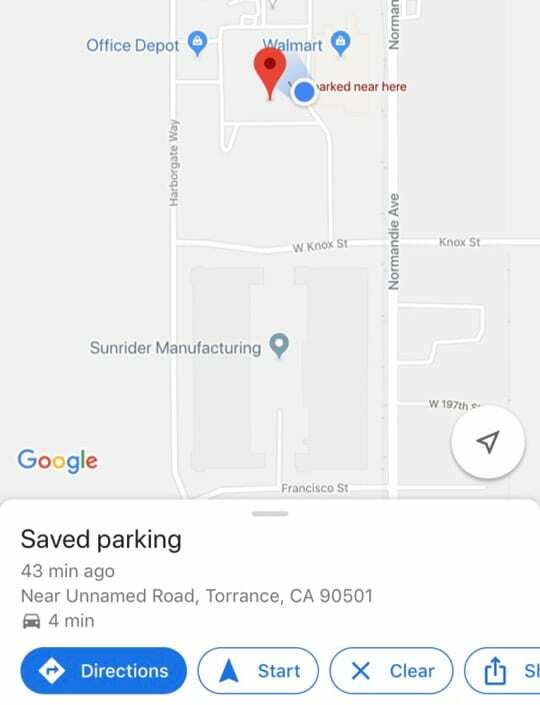
- თუ გაჩერებული მანქანის ადგილმდებარეობის დაყენების შემდეგ სხვა მდებარეობა მოძებნეთ Maps-ში, ჯერ გაასუფთავეთ ძიების შედეგი.
- შეეხეთ Clear X-ს საძიებო ზოლში Google Maps-ის ზედა ნაწილში. და შემდეგ, ბოლოში, შეეხეთ შენახული პარკინგი
გაუზიარეთ თქვენი Google Maps პარკირების მდებარეობა სხვებს
- გახსენით Google Maps
- შეეხეთ თქვენს პარკირების ადგილს
- ქვედა მხარეს, შეეხეთ შენახული პარკინგი
- ჩამოსასხმელი შენახული პარკინგი და აირჩიე გაზიარების ღილაკი
როგორც კი დააყენებთ თქვენს გაჩერებულ ადგილს, შეგიძლიათ შეცვალოთ იგი, საჭიროებისამებრ.
- გახსენით Google Maps
- შეეხეთ თქვენს გაჩერებულ მანქანას
- ქვედა მხარეს, შეეხეთ შენახული პარკინგი > მდებარეობის შეცვლა
წაშალეთ თქვენი Google Maps პარკირების მდებარეობა
ადვილია თქვენი პარკირების მდებარეობის ამოღება Google Maps-დან;.
- გახსენით Google Maps
- შეეხეთ თქვენს გაჩერებულ მანქანას
- ბოლოში, შეეხეთ შენახული პარკინგი
- აირჩიეთ მეტი
- შეეხეთ სამი წერტილის მენიუს ღილაკი
- აირჩიეთ არ შეინახოთ ავტოსადგომი
Გახვევა
დიახ, Google Maps-ის შენახვა და შემდეგ თქვენი გაჩერებული მანქანის პოვნა თავიდან ცოტა რთულია.
მაგრამ მას შემდეგ რაც ყველაფერს დააყენებთ, ის საკმაოდ კარგად მუშაობს და ღირს დროსა და ძალისხმევაზე მისი მუშაობისთვის!

მაიკი არის თავისუფალი ჟურნალისტი სან დიეგოდან, კალიფორნია.
მიუხედავად იმისა, რომ ის ძირითადად აშუქებს Apple-ს და სამომხმარებლო ტექნოლოგიას, მას აქვს წარსული გამოცდილება, წერდა საზოგადოებრივ უსაფრთხოებას, ადგილობრივ ხელისუფლებას და განათლებას სხვადასხვა პუბლიკაციებისთვის.
მას საკმაოდ ბევრი ქუდი ეხურა ჟურნალისტიკის სფეროში, მათ შორის მწერალი, რედაქტორი და ახალი ამბების დიზაინერი.